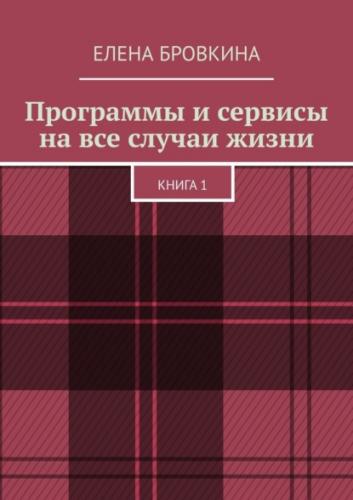– Browse on Dropbox website – позволяет перейти к просмотру файла на сайте Dropbox.
– View previous versions – открывает историю изменений этого файла.
Все версии измененного файла хранятся тридцать дней на сервере Dropbox. Поэтому можно вернуться к прежней версии. Для этого кликаем на файл и кнопку Restore (восстановить).
Создание фотоальбомов в Dropbox
Любой каталог с изображениями, которые Вы поместите в папку Photos, автоматически станет фотоальбомом.
По умолчанию у Вас будет папка, значит создан один фотоальбом Semple-Album(примеры фотографий).
Для того, чтобы посмотреть этот фотоальбом онлайн, кликем по нему правой кнопкой мышки и выбрать Dropbox. Сopy public gellery link(скопировать публичную ссылку на альбом). Она скопируется в буфер обмена.
Чтобы увеличить изображение, кликаем по нему левой кнопкой мышки. Чтобы посмотреть следующее фото достаточно кликнуть по увеличенной картинке левой кнопкой мышки.
Чтобы создать свой фотоальбом. кликаем по пустому месту правой кнопкой мышки и выбираем Создать. Папку. Даем название.
Чтобы поместить туда фото, мы на компьютере заходим в нужную папку, копируем и вставляем в созданный альбом.
Не помещайте фото больших размеров. После этого должен появиться зеленый кружочек с галочкой.
Как получить дополнительное дисковое место Dropbox
По умолчанию каждый зарегистрированный пользователь получает бесплатно 2 Гб, но его бесплатно можно увеличить до 8 Гб.
Список первоначальных семи шагов находится на Главной странице Dropbox:
– просмотреть тур(делается на сайте)
– установить на Dropbox ПК и поместить в папку любые файлы
– установить на втором компьютере
– использовать общую папку вместе с другими пользователями
– пригласить друзей
– установит на телефоне.
Кроме этого Вы дополнительно получите дополнительно 250 Мб за каждого зарегистрированного пользователя.
Можно отправить ссылку по знакомым в личном сообщении, в соцсетях, а можно и через интерфейс Dropbox.
Кликаем в области уведомлений на значок. Выбираем Launch Dropbox website.
Переходим на сайт. Внизу слева кликаем на ссылку Get extra space free(получить больше места бесплатно).
Откроется окно с тремя способами для получения дискового пространства:
– использование вашего почтового адреса(все пользователи из вашей адресной книги получат сообщение с ссылкой для регистрации
– можете сами ввести адреса e-mail и кликнуть Send invites(послать сообщение)
– отправка ссылок в Фейсбук и Твиттер.
Dropbox как хостинг для небольших сайтов
Его можно использовать не только как хранилище файлов, но можно его использовать ак хостинг для небольших сайтов. Почему небольших?
Он контролирует трафик,если объем трафика будет высоким, можно лишиться аккаунта.
Dropbox не поддерживает базу данных и поэтому можно использовать только статичные странички в формате PHP или HTML.
Нужно создать папки site и в ней создаем папки index. html(главная страница)